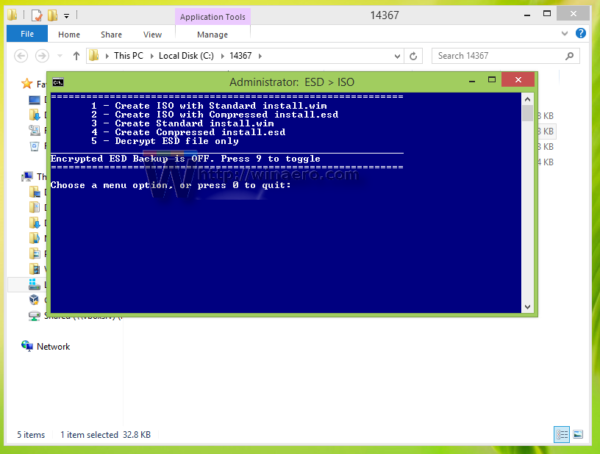ウィンドウズ10 レッドストーン4ビルド17133 短期間で高速、低速、リリースプレビューリングでインサイダーに公開された後、バージョン1803の最終リリースになることが大いに期待されていました。しかしながら、 バグによる 、リリースは延期され、新しいビルドがリリースされました。
広告
Windows 10ビルド17134は、この記事の執筆時点でのWindows 10'Redstone4 'の最新ビルドです。すでにリリースされています 高速および低速リングインサイダー 。今日、レドモンドのソフトウェア大手は、メディア作成ツールを介してリリースされるWindows10ビルド17134を準備しました。
メディア作成ツールは、Windows10で起動可能なメディアを作成できるようにする特別なツールです。Windows10を自動的にダウンロードできます。
ヒント:メディア作成ツールを停止することができます ドライブのフォーマット 。
Android モバイル ホットスポットから Chromecast にキャストする
このアプリケーションは、ダウンロード速度に最適化されたファイル形式、USBおよびDVDの組み込みメディア作成オプションを使用し、ISOファイルの作成を可能にします。 32ビットおよび64ビットのWindowsバージョンに存在します。必要なのは、適切なバージョンのツールをダウンロードして実行することだけです。
iPhoneでテキストメッセージへの自動返信を設定する方法
この記事の執筆時点では、必要な実行可能ファイルはまだダウンロードできません。ただし、関心のあるユーザーは次のファイルを試すことができます。
そこには、OSの今後の機能アップデートのESDファイルへのすべての公式リンクがあります。
ファイルからISOを構築するには、MDLユーザー「Abbodi1406」によって作成されたツールを参照してください。
- wimlib復号化ツールを任意のフォルダーに抽出し、ESDファイルを同じディレクトリに配置します。
- 右クリック 復号化.cmd ファイルを作成し、コンテキストメニューから管理者として実行します。
- コマンドプロンプトで1と入力して、完全なISOイメージを作成します。
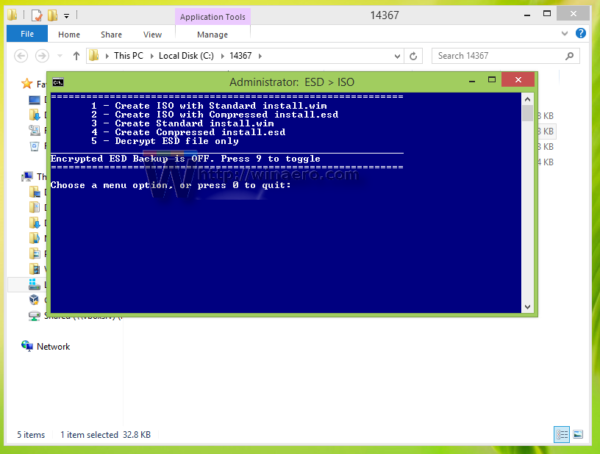
- 数分待つと完了です。
独自のISOイメージの作成に満足できない場合は、別の方法があります。
メディア作成ツールを使用してWindows10ビルド17134をインストールします
- ダウンロード メディア作成ツール 。
- ダウンロード 次のCABアーカイブ 。
- ダウンロードしたCABアーカイブをMediaCreationTool.exeファイルを保存するフォルダーにコピーします。
- ファイルエクスプローラーでそのフォルダーに移動します。
- タイプ
cmd.exeアドレスバーでEnterキーを押します。 - コマンドプロンプトで、コマンドを入力します
MediaCreationTool.exe /セルフホスト。
これにより、既存のWindowsバージョンの上にWindows10ビルド17134がインストールされます。
Windows 10 を amazon fire tv にミラーリングする
ウィンドウズ10 春のクリエイターアップデート 、コードネーム「Redstone 4」は、多くの興味深い機能をもたらします。これらには、タイムライン、Cortanaの改善、たくさんの フルーエントデザイン -強力なアプリと設定ページ、新しいセキュリティオプションなど。
Windows 10RS4の新機能をご覧ください
アップグレードを遅らせることに興味がある場合は、記事を参照してください Windows10バージョン1803のアップグレードを遅らせる方法 。これにより、アップグレードを最大365日間一時停止し、必要に応じて現在のWindows10バージョンを維持できます。
おかげで desktopmodder.de 。